天体画像を処理するときって、MacとWindows、母艦とノートを頻繁に往復するので、ストレージをネットワークに置いておくと便利。転送速度は速いほうがいい。先日、WindowsとMacを同じネットワークに置いたことがきっかけで、ギガビットイーサが使えるラズパイでNASを構築しようと思いたった。自宅のどのパソコンからもストレージにアクセスできるようになって快適便利なのだ。
作業は、ITメディアの記事「ラズパイで自宅ファイルサーバを作る ~自作NAS「openmediavault」編~」に従った。ちょこっとだけ、記載と違うことをしたので、備忘録として残しておくのだよ。
ラズパイ4のケースが余っていたので、ラズパイ4本体以外は、手元にあった余り物で足りた。冷蔵庫の余り物レシピみたいなものだな。
【用意したもの】
- ラズパイ4
- ラズパイ4ケース
- 電源アダプタ(5V3A)
- LANケーブル
- マイクロSDカード32G
- SSD 128G
- SSDケース
- USBケーブル(Type-A)
【OSの準備】:Mac側の作業
Paspberry Pi OS(32bit)Lite(CUIバージョン) をダウンロードする。
ダウンロードしてきたOSをEtcherでマイクロSDカードに焼く。SDカードは32Gを使った。
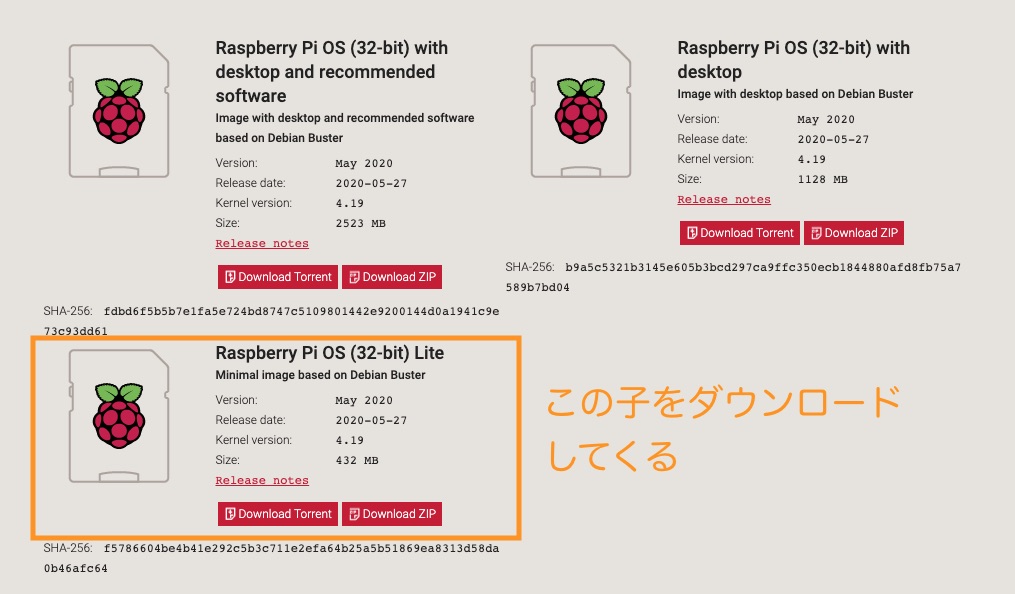
【SSHが使えるようにする】:Mac側の作業
ラズパイをHDMI経由でディスプレイにつなぐのが面倒なので、ターミナルから作業をしたい。そのための準備をする。
EtcherがマイクロSDカードをアンマウントしているので、再度、マックにSDカードを挿し直してマウントする。ターミナルを開いて、次のコマンドを打つ。
$ touch /Volumes/boot/ssh
マイクロSDカードを取り出し、これをラズパイに挿入する。ルーターとラズパイをLANケーブルでつないで、ラズパイのスイッチオン。ターミナルからSSHでログインする。
$ ssh pi@raspberrypi.local
can’t be established.とか難しいことを言われるが、次の行でyesと答える
Are you sure you want to continue connecting (yes/no/[fingerprint])? yes
pi@raspberrypi.local’s password:
can’t be established.とか難しいことを言われるが、次の行でyesと答える
Are you sure you want to continue connecting (yes/no/[fingerprint])? yes
pi@raspberrypi.local’s password:
sudo apt-get update と sudo apt-get upgradeを済ます。結構な時間がかかる。
【openmediavaultのインストール】:ラズパイ側の作業
openmediavaultをインストールする。
$ wget -O – https://github.com/OpenMediaVault-Plugin-Developers/installScript/raw/master/install | sudo bash
結構な時間がかかるが、ひたすら待つ。
【openmediavaultを設定する】:Mac側の作業
ブラウザに http://raspberrypi.local/ を入力。ログイン画面が開いた。言語は日本語を選択。ユーザーは「admin」、パスワードは「openmediavault」でログインできる。
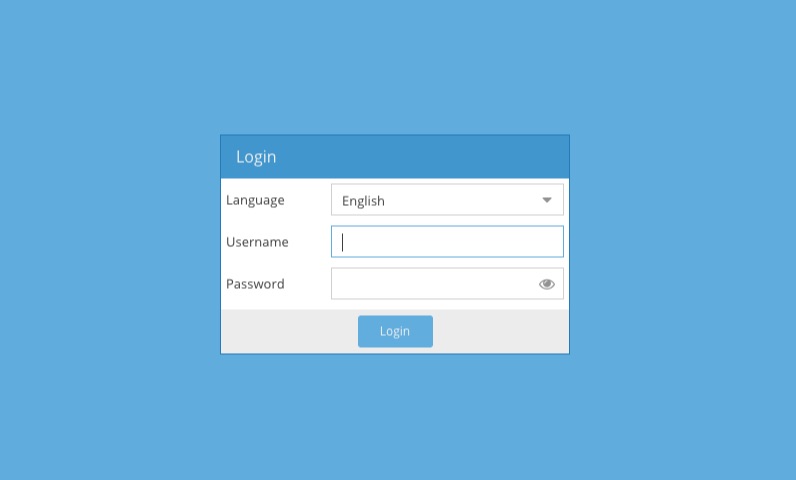
[システム]>[一般設定]>[管理者パスワード]でパスワードを変更しておく。openmediavaultの設定作業はITメディアなどの記事に従う。
以上

